| 主机参考:VPS测评参考推荐/专注分享VPS服务器优惠信息!若您是商家可以在本站进行投稿,查看详情!此外我们还提供软文收录、PayPal代付、广告赞助等服务,查看详情! |
| 我们发布的部分优惠活动文章可能存在时效性,购买时建议在本站搜索商家名称可查看相关文章充分了解该商家!若非中文页面可使用Edge浏览器同步翻译!PayPal代付/收录合作 |

如何设置计算机域名系统
DNS(域名系统)负责将域名(如example.com)转换为IP地址,以便您的计算机可以连接到网站。正确设置DNS以确保网站快速可靠地加载是非常重要的。以下是设置计算机DNS的分步指南:
1.打开网络连接设置
Windows:单击任务栏上的网络图标,然后选择网络和Internet设置。Mac:点按苹果菜单,选择“系统偏好设置”,然后点按“网络”。2.选择您的网络连接
在“网络设置”中,选择您想要为其设置DNS的网络连接(通常是Wi-Fi或以太网)。
3.查找DNS设置
Windows:单击“更改适配器选项”。右键单击您的网络连接并选择属性。在网络选项卡中,找到名为Internet协议版本4(TCP/IP v4)或Internet协议版本6(TCP/IPv6)的项目。选择它,然后单击属性。Mac:在网络设置中,选择您的网络连接。单击高级按钮并转到TCP/IP选项卡。4.设置DNS服务器地址
手动输入首选和备用DNS服务器地址。选择“自动获取DNS服务器地址”以使用ISP分配的DNS服务器。以下是常见的DNS服务器地址:
谷歌域名系统:
首选:8.8.8.8备用:8 . 8 . 4 . 4云flare DNS:
首选:1.1.1.1备用:1 . 0 . 0 . 1待定:
首选:208.67.222.222备用:208.67.220.2205。单击确定并保存更改。
在Windows中,单击“确定”关闭Internet协议版本4(TCP/IP v4)属性窗口。在Mac上,单击应用按钮保存更改。
6.测试DNS设置
打开浏览器并尝试浏览网站以测试您的DNS设置是否正确。
这几篇文章你可能也喜欢:
- 暂无相关推荐文章
本文由主机参考刊发,转载请注明:如何设置计算机dns(如何设置计算机dns以自动获取它) https://zhujicankao.com/108213.html
 主机参考
主机参考













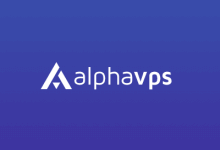
评论前必须登录!
注册